有些用户的Win10电脑安装了英特尔显卡驱动的,一般要修改设置都是打开英特尔控制面板操作,但有用户反馈,Win10系统的英特尔面板打不开,怎么办?针对此问题,自由互联小编带来了
有些用户的Win10电脑安装了英特尔显卡驱动的,一般要修改设置都是打开英特尔控制面板操作,但有用户反馈,Win10系统的英特尔面板打不开,怎么办?针对此问题,自由互联小编带来了Win10英特尔显卡控制面板打不开的解决教程,一起来看看。
解决方法
1、在通常的情况一般电脑中都能打开显卡控制面板。

2、在电脑桌面上在空白区单击鼠标右键显示选项中有图形属性与图形面板的话表示安装成功英特尔显卡驱动程序。
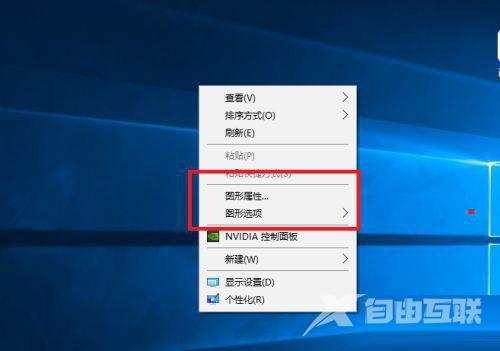
3、打开笔记本管理窗口中单击设备管理器选项中在右边单击显示适配器是否添加一个显示适配器。
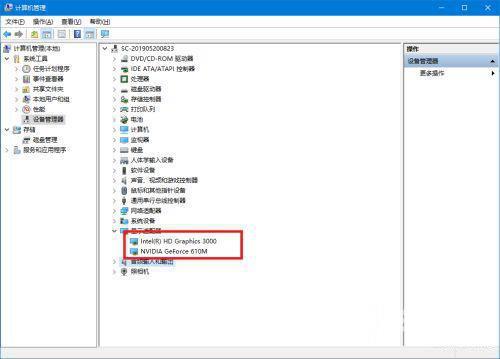
4、如果还没有打开成功的话可以重新启动电脑。

5、可以重新安装英特尔显卡驱动软件。

6、如果没有打开英特尔显卡控制面板时在计算机管理窗口下可以先卸载显示适配器后再单击操作选项中可扫描检测硬件改动自动安装英特尔显卡。
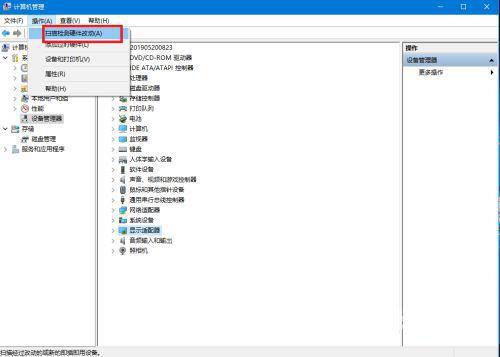
本期教程到此结束,希望可以帮到大家。
标签 win10教程 英特尔显卡控制面板